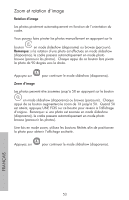HP DF1000A3 HP df720, df780, df820 , df1000 Digital Picture Frame - User Guide - Page 55
Copie et suppression des photos
 |
UPC - 844149030449
View all HP DF1000A3 manuals
Add to My Manuals
Save this manual to your list of manuals |
Page 55 highlights
Copie et suppression des photos Copie des photos dans une mémoire interne du cadre À partir d'un périphérique de mémoire externe: Avec le cadre photo éteint, insérez un périphérique de mémoire externe contenant vos photos préférées dans le connecteur approprié. Allumez le cadre photo et un diaporama commencera automatiquement à partir de la mémoire externe dans quelques secondes. Appuyez une fois sur le bouton pour accéder au mode picture browse (parcourir les photos) ou appuyez deux fois sur le bouton pour accéder au mode thumbnail (vignette). Lorsque la photo souhaitée est atteinte, appuyez sur le bouton pour afficher le menu copy/delete (copier/supprimer) comme montré ci-dessous. Français 'Copy picture to' ('Copier photos dans') sera mis en surbrillance en bleu. Appuyez sur pour afficher la mémoire interne. Appuyez à nouveau sur pour copier la photo désirée dans la mémoire interne du cadre. Une boîte de texte Finished (Terminé) apparaîtra indiquant que l'image est maintenant dans la mémoire interne comme illustré ci-dessous. Finished 54